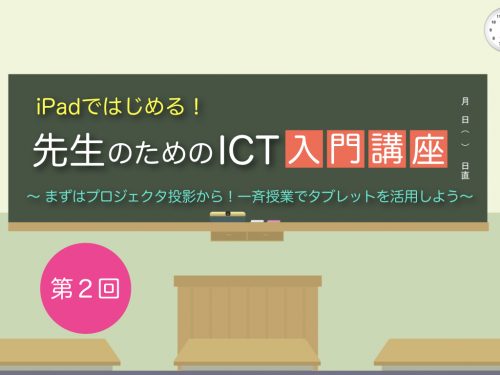2018年7月30日
iPadではじめる!先生のためのICT入門講座 【第2回】一斉授業で使う
まずはプロジェクタ投影から!一斉授業でタブレットを活用しよう
教育ICTコンサルタント 小池 幸司
「わが校でも来年度から1人1台のタブレット端末を導入します」突然の発表に驚いたのもつかの間、 教員用ということで1台のiPadが配布されました。導入までの残された期間で、授業での使い方を考えておくようにとのこと。「急に言われても、いったい何からはじめていいのかさっぱり・・・」。本連載では、そんな困った状況におかれた先生たちのために、学校でタブレット端末を使うためのポイントを解説。ICTが得意でない先生が、タブレット端末を用いた新しい学びを始める際に知っておいてほしいこと、具体的な活用方法をわかりやすくお伝えしていきます。
一斉授業でタブレット活用するための基本とは?
アクティブ・ラーニング、反転授業、アダプティブ・ラーニング・・・、ICT先進校の事例を聞くと、授業の進め方が根底から変わったという話も少なくありません。もちろん、これまでのスタイルでは実現できなかった学びを可能にすることはICT導入の大きなメリットです。
でも、いきなりそこまでの転換ができるかといえば、現実にはなかなか難しいですよね。肝心のタブレット端末ひとつをとってみても、まずは教室に1台からのスタートといったケースがほとんどのはず。そこで今回は、一斉授業の中でタブレットを活用する上での基本となる、プロジェクタ投影の仕方について学んでいきたいと思います。
前回、タブレット端末は「その場で情報共有するのに適したコンピュータ」というお話をしました。でも、40人の生徒全員に情報を共有しようと思ったらさすがに画面サイズが小さすぎますよね。そこで必要になってくるのが、プロジェクタや大型テレビモニタ、電子黒板などの大型提示装置。一斉授業の中でタブレット端末を活用するには、この大型提示装置との組み合わせが必須と言えます。逆に言えば、「タブレット端末の画面を大きく映し出す方法」をしっかり身につけることが、ICTへの不安を払拭する一番の近道。タブレット端末の画面をぱっと投影して見せられるようになれば、授業の可能性を飛躍的に広げることにつながります。
タブレット端末の画面を投影するにはどんな方法があるの?
大型提示装置を使ってタブレット端末の画面を投影するには、大きく分けて3つの方法があります。
1つ目はタブレット端末を大型テレビモニタ(または電子黒板)につないで映し出す方法。公立小学校などで多く見られるスタイルになります。2つ目は、映写用スクリーンにプロジェクタで投影する方法。セミナー会場などでよく目にする形式になります。1クラスの人数が多い大学では、このスタイルを採用するケースが多いようです。そして3つ目は、黒板やホワイトボードに直接プロジェクタで投影する方法です。
近年、私立の中学校や高校で1人1台のタブレット端末を導入する際、このスタイルを採用する学校が増えてきています。現場の先生の立場ですと、なかなか自分で選択する機会はないかもしれませんが、もし選べるようであれば、この3つ目のスタイルがおすすめです。理由は簡単。投影した映像の上にチョークやペンで書き込むことができるからです。
例えば、「比例・反比例」や「関数」の授業で、あらかじめ用意しておいた座標軸や罫線を黒板に投影してみてはいかがでしょう。上からチョークで点をとって線で結べば、見やすくきれいなグラフを簡単に書くことができます。あるいは、演習中心の授業で、生徒に配布したプリントをホワイトボードに投影するといった使い方も考えられます。
問題文や図版部分はプロジェクタで映し出し、解答や解説部分だけをペンで書き込めば、板書の時間を大幅に削減することにつながります。なお、スタイラスペンを使ってタブレットの画面上に書き込むという方法もありますが、授業中はあまりおすすめしません。立ったままきれいな字を書くのは難しいですし、どうしても目線が下にいってしまいます。授業中にスタイラスペンを使うのであれば、線を引いたり丸で囲んだりするくらいにしておいた方が無難です。
また、可能であればプロジェクタは据え置き型ではなく、天吊り型または短焦点式の壁設置型がおすすめ。欲を言えば、各教室に1台ずつ設置できることが望ましいです。前方からの投影だと、前に立ったときに影が映ってしまいますし、床を這うケーブル類がじゃまになって動きが制限されてしまいます。なにより、使いたいときにぱっと使えるというのが、ICT活用を進めていく上で非常に重要なポイント。すぐにすべて揃えるのは難しいかもしれませんが、予算がついたタイミングで移行していけるようにしたいですね。
プロジェクタにつなぐケーブルには2種類ある?
さて、タブレット端末とプロジェクタをつなぐ方法を確認していきましょう。特に難しい設定があるわけではなく、正しくつなぎさえすれば画面に映ったものがそのまま投影されます。とはいえ、「授業で使おうと思ったらうまく映らない」「投影している最中で急に映らなくなった」といったトラブルがあったときに、ある程度は自分でリカバリできるよう、基本的なポイントは押さえておきたいところです。
まず、プロジェクタや大型テレビモニタをつなぐにはケーブルが必要です。接続するためのケーブルには、パソコンのモニタを接続するのに使われる「VGAケーブル」、テレビモニタなどでよく使われている「HDMIケーブル」の2種類のタイプがあることを覚えておきましょう。
最近のプロジェクタであれば、両方のタイプに対応しているものがほとんどですが、昔から学校にある古いプロジェクタを使う場合はVGAケーブルのみ対応というケースも少なくありません。
また「VGAケーブル」は映像だけしか送ることができませんが、「HDMIケーブル」は音声も一緒に送られます。HDMI接続なら、スピーカー内臓のプロジェクタやテレビモニタから、iPadで再生した音楽や動画の音声を流すことが可能になります。なお、iPadをプロジェクタに接続する場合には、ケーブルのほかに変換アダプタ(Lightning – VGAアダプタ / Lightning – Digital AVアダプタ)が別途必要になります。アダプタがないと投影することができませんので、ケーブルのタイプにあわせてご用意ください。
【本日のワーク】大型提示装置でショートプレゼンしてみよう!
それでは、実際にiPadの画面を投影してみましょう。学校のプロジェクタや大型テレビモニタが使えない場合には、自宅のテレビやパソコンのモニタで代用しても構いません。頭の中だけでなく、手を動かすことが大切ですので、ぜひ実際に接続してみてください。
つなげる順番は厳密な決まりがあるわけではありません。ただ、ノートPCなどでは順番によってうまく映らないこともあるため、大型提示装置→ケーブル→アダプタ→iPadという順でつなぐクセをつけておきましょう。iPadの画面がうまく映し出されたでしょうか。
きちんと接続しているのに投影されない(入力信号なし)場合には、プロジェクタやテレビモニタのリモコンで「入力切替」のボタンを何度か押してみてください。HDMI接続の場合には「HDMI入力」、VGA接続の場合には「コンピュータ1」とか「コンピュータ2」などに切り替えると投影されるはずです。
なお、1つ注意点として、HDMIケーブルの中には、挿し口の“向き”があるケースがあります。その場合、挿し口部分に小さくマークがついていますので、反対側に挿していないか確認してみてください。
無事に投影されたら、せっかくなので写真を使って1分間のショートプレゼンをしてみましょう。写真アプリを開いて、前回作成したアルバム「わが校のちょっと好きなところ」を開いてみてください。最初の1枚を開いたら、人差し指で写真を右から左にスーッと払う(=スワイプ操作)と次の写真が表示されます。紙芝居の要領で、写真を1枚ずつめくりながら、学校の良さをプレゼンしてみてもらえたらと思います。タブレットを活用した授業の雰囲気を味わっていただけるのではないでしょうか。
スモールスタートが成功の鍵!一斉授業スタイル×ICT
今回はタブレットの画面をプロジェクタや大型テレビモニタで投影する方法を取り上げました。この「大きく映し出す」という使い方は、タブレット活用の基本中の基本ですので、不安がなくなるまで何度も試してみてください。いわゆるICT先進校でも多くの先生たちが、タブレットを教材提示で活用しています。必要な機器さえ揃えば、ふだんの授業の中ですぐに活用することができ、しかも効果は立証済み。まさにテッパンの使い方と言えます。ICT導入の成功の秘訣は「スモールスタート」です。まずは、一斉授業でタブレットの画面を提示するところから、着実な進化を刻んでいきましょう。
【筆者プロフィール】
 2011年3月、他の学習塾に先駆けてiPad導入を実現。教育現場におけるICTの導入・活用を推進すべく、講演や執筆活動を通じて自社のiPad導入事例やノウハウを発信。2013年3月にはiPad×教育をテーマにした初の実践的書籍「iPad教育活用 7つの秘訣」をプロデュース。NPO法人 iTeachers Academy 事務局長。
2011年3月、他の学習塾に先駆けてiPad導入を実現。教育現場におけるICTの導入・活用を推進すべく、講演や執筆活動を通じて自社のiPad導入事例やノウハウを発信。2013年3月にはiPad×教育をテーマにした初の実践的書籍「iPad教育活用 7つの秘訣」をプロデュース。NPO法人 iTeachers Academy 事務局長。
最新ニュース
- 総務省、データサイエンス・オンライン講座「誰でも使える統計オープンデータ」開講(2026年1月15日)
- 小中高生の生成AI利用、保護者の3人に1人以上が「思考力の低下」を懸念=LUXGO調べ=(2026年1月15日)
- パーソルイノベーション、「企業におけるリスキリング施策の実態調査」12月版発表(2026年1月15日)
- 27年卒学生、初任給「最優先ではないが重視」が7割超で最多 =学情調べ=(2026年1月15日)
- 千葉大学、1万3千人調査で見えた「AI格差」 生成AIを使う人・使わない人の違い(2026年1月15日)
- 教育アプリの1カ月あたりの利用時間は44.4分、1日あたりは6.9分=フラー調べ=(2026年1月15日)
- 賢明学院小学校、教諭が執筆したGIGA研究論文 2本が国際教育会議「INTED2026」で採択(2026年1月15日)
- 広島国際大学、小学生120人対象に「AR防災まち歩きプログラム」を実施(2026年1月15日)
- エクシード、愛知県の「東浦パソコン教室」の実践事例を公開(2026年1月15日)
- PCCS、オンラインセミナー「大学のeスポーツ活用とブランド形成の実態」2月25日開催(2026年1月15日)